Surfer8.0培训
Surfer8.0绘图软件三维地形图软件的使用
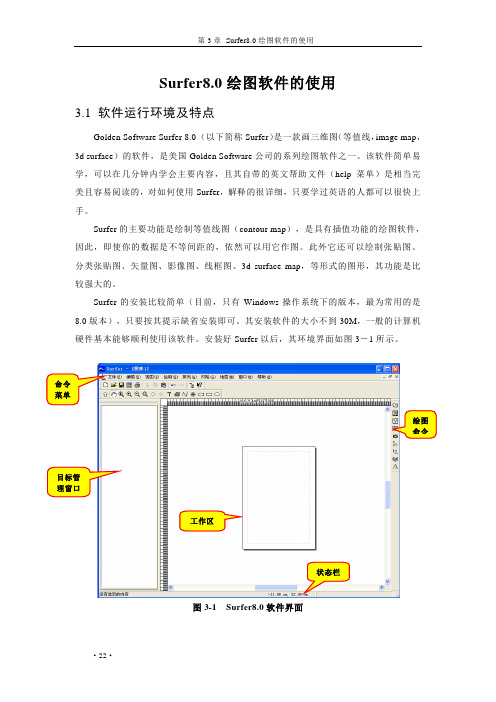
Surfer8.0绘图软件的使用3.1 软件运行环境及特点Golden Software Surfer 8.0 (以下简称Surfer)是一款画三维图(等值线,image map,3d surface)的软件,是美国Golden Software公司的系列绘图软件之一。
该软件简单易学,可以在几分钟内学会主要内容,且其自带的英文帮助文件(help菜单)是相当完美且容易阅读的,对如何使用Surfer,解释的很详细,只要学过英语的人都可以很快上手。
Surfer的主要功能是绘制等值线图(contour map),是具有插值功能的绘图软件,因此,即使你的数据是不等间距的,依然可以用它作图。
此外它还可以绘制张贴图、分类张贴图、矢量图、影像图、线框图、3d surface map,等形式的图形,其功能是比较强大的。
Surfer的安装比较简单(目前,只有Windows操作系统下的版本,最为常用的是8.0版本),只要按其提示缺省安装即可。
其安装软件的大小不到30M,一般的计算机硬件基本能够顺利使用该软件。
安装好Surfer以后,其环境界面如图3-1所示。
命令菜单绘图命令目标管理窗口工作区状态栏图3-1 Surfer8.0软件界面·22·3.2 软件界面及命令菜单Surfer软件的界面非常友好,继承了Windows操作系统软件的特点。
从图3-1中可以看到,其最上方为命令菜单,在命令菜单的下方是命令菜单中的快捷工具栏(共两行),左侧的空白区域为目标管理窗口,用来更加方便的管理绘制的各个图形要素,右侧的空白区域为工作区,用来绘制图形,最右侧的一个竖条工具栏是绘图命令的快捷方式。
下面详细介绍各个命令菜单的主要内容。
3.2.1文件菜单(F)“文件菜单”如图3-2所示,主要是对文件进行操作,如文件的建立、加载、打印设置等。
图3-2 文件菜单新建—用来新建一个工作窗口,点击后即出现图3-1界面。
打开—打开一个已经存在的Surfer可以识别的文件。
一天学surfer80作等值线图图心得
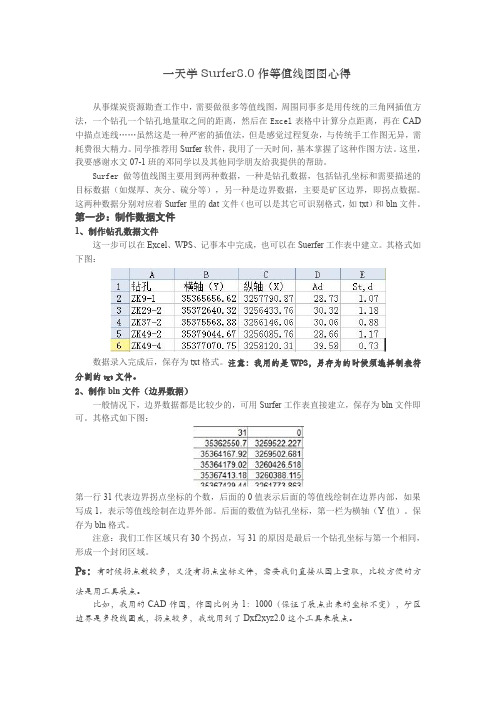
一天学Surfer8.0作等值线图图心得从事煤炭资源勘查工作中,需要做很多等值线图,周围同事多是用传统的三角网插值方法,一个钻孔一个钻孔地量取之间的距离,然后在Excel表格中计算分点距离,再在CAD 中描点连线……虽然这是一种严密的插值法,但是感觉过程复杂,与传统手工作图无异,需耗费很大精力。
同学推荐用Surfer软件,我用了一天时间,基本掌握了这种作图方法。
这里,我要感谢水文07-1班的邓同学以及其他同学朋友给我提供的帮助。
Surfer做等值线图主要用到两种数据,一种是钻孔数据,包括钻孔坐标和需要描述的目标数据(如煤厚、灰分、硫分等),另一种是边界数据,主要是矿区边界,即拐点数据。
这两种数据分别对应着Surfer里的dat文件(也可以是其它可识别格式,如txt)和bln文件。
第一步:制作数据文件1、制作钻孔数据文件这一步可以在Excel、WPS、记事本中完成,也可以在Suerfer工作表中建立。
其格式如下图:数据录入完成后,保存为txt格式。
注意:我用的是WPS,另存为的时候须选择制表符分割的txt文件。
2、制作bln文件(边界数据)一般情况下,边界数据都是比较少的,可用Surfer工作表直接建立,保存为bln文件即可。
其格式如下图:第一行31代表边界拐点坐标的个数,后面的0值表示后面的等值线绘制在边界内部,如果写成1,表示等值线绘制在边界外部。
后面的数值为钻孔坐标,第一栏为横轴(Y值)。
保存为bln格式。
注意:我们工作区域只有30个拐点,写31的原因是最后一个钻孔坐标与第一个相同,形成一个封闭区域。
Ps:有时候拐点数较多,又没有拐点坐标文件,需要我们直接从图上量取,比较方便的方法是用工具展点。
比如,我用的CAD作图,作图比例为1:1000(保证了展点出来的坐标不变),矿区边界是多段线圈成,拐点较多,我就用到了Dxf2xyz2.0这个工具来展点。
把矿区边界带基点复制到空白文档中,并校正。
保存为dxf格式,据说dwg格式也行。
surfer软件的使用方法

【转】Golden Surfer8.0初学者教程2009年12月13日星期日 15:22Golden Surfer8.0初学者教程一、简介Golden Software Surfer 8.0 (以下简称Surfer)是一款画三维图(等高线,image map, 3d surface)的软件,该软件简单易学,可以在几分钟内学会主要内容,且其自带的英文帮助(help菜单)对如何使用surfer解释的很详细,其中的tutorial教程更是清晰的介绍了surfer的简单应用,应该说surfer软件自带的帮助文件是相当完美且容易阅读的,只要学过英语的人都可以很快上手。
Surfer是具有插值功能的绘图软件,因此,即使你的数据是不等间距的,依然可以用它作图。
但依据作者的经验,最好不使用Surfer自带的插值功能,尤其是要精确确定等高线时。
由于surfer是美国的一个软件,它不提供对中文的支持,这可以算的上一个小的遗憾。
Surfer的主要功能是绘制等高线图(contour map),此外它还可以绘制post map, classed post map, vector map, image map, wireframe map, 3d surface map,等形式的图形。
其功能是比较强的,但没有各种投影变化是它的一大缺点。
尤其是在等高线领域,这不能不说是它的应用受到限制的地方。
由于surfer软件没有中文说明书,对一些初学者来说可能会存在上手较难的问题,鉴于此种需求,编写了这一初学者参考手册,希望对大家有所帮助。
二、等高线的绘制Surfer的最主要的功能是绘制等高线图,但并不是我们具有了数据文件就可以直接绘制等高线,surfer要求绘制等高线的数据有特殊的格式要求,即首先要将数据文件转换成Surfer认识的grd文件格式,才能绘制等高线(当然,可以直接生成surfer接受的ascii 码的grd文件格式,这样就可以直接作图,此方法将在后面介绍,首先我们介绍常用的作图方法)。
surfer8.0_绘图教程(菜鸟入门)课件

Surfer 窗口界面环境
绘图工具栏 菜单栏
对象 管理器
图形显示区
状态栏
绘图快 捷按钮
文件 菜单 输入 命令
输入图形文件命令:
用该命令导入图形文件:
输入 命令
可输入—26种类 型的文件格式
输出
输 出 ( Export ) 命 令 使 Surfer 文件以其它 程序能够调用的格式 输出。
输出—21种类型的文 件格式
地图(M) 菜单
地图( Map )菜单中包括一系列生成 和修改图形的命令,这些图形包括: • 等值线图(Contour Map) 根据网格化文件生成一个等值线图。 • 基面图(Base Map) 打开边界文件、图元文件( metafile) 或位图文件并调入绘图窗口,为生 成等值线图或表面图作准备。 • 张贴图或分类粘贴图形(Post Map) • 生成一个显示数据点位置或名称 的图形。 • 影像图(Image Map) • 渐变地形图(Shaded Relief Map)。 • 矢量图(Vector Map) 根据一个或两个网格文件生成矢量图。
基本张贴 Post 分类张贴 ClassedPost
x y labels 1 labels 2 … 2587 3264 Well 25 0.58 x y Ø ¿ Ö Æ Ö µ 2587 3264 100 labels 1 … 0.58
可以输出图形窗口中的全部内 容,也可以仅选择部分图形 或几个对象输出。方法如下: 从文件( File )菜单中选择 输出( Export )命令后,弹 出输出对话框。 指定要导出的文件名称 ( File Name )、路径和驱 动器名称。 指 定 导 出 文 件 的 格 式 (Type)。点击 OK 即可按 指定的格式输出 Surfer 文件。
Surfer使用教程

第3章Surfer8.0绘图软件的使用3.1 软件运行环境及特点Golden Software Surfer 8.0 (以下简称Surfer)是一款画三维图(等值线,image map,3d surface)的软件,是美国Golden Software公司的系列绘图软件之一。
该软件简单易学,可以在几分钟内学会主要内容,且其自带的英文帮助文件(help菜单)是相当完美且容易阅读的,对如何使用Surfer,解释的很详细,只要学过英语的人都可以很快上手。
Surfer的主要功能是绘制等值线图(contour map),是具有插值功能的绘图软件,因此,即使你的数据是不等间距的,依然可以用它作图。
此外它还可以绘制张贴图、分类张贴图、矢量图、影像图、线框图、3d surface map,等形式的图形,其功能是比较强大的。
Surfer的安装比较简单(目前,只有Windows操作系统下的版本,最为常用的是8.0版本),只要按其提示缺省安装即可。
其安装软件的大小不到30M,一般的计算机硬件基本能够顺利使用该软件。
安装好Surfer以后,其环境界面如图3-1所示。
命令菜单绘图命令目标管理窗口工作区状态栏图3-1 Surfer8.0软件界面3.2 软件界面及命令菜单Surfer软件的界面非常友好,继承了Windows操作系统软件的特点。
从图3-1中可以看到,其最上方为命令菜单,在命令菜单的下方是命令菜单中的快捷工具栏(共两行),左侧的空白区域为目标管理窗口,用来更加方便的管理绘制的各个图形要素,右侧的空白区域为工作区,用来绘制图形,最右侧的一个竖条工具栏是绘图命令的快捷方式。
下面详细介绍各个命令菜单的主要内容。
3.2.1文件菜单(F)“文件菜单”如图3-2所示,主要是对文件进行操作,如文件的建立、加载、打印设置等。
图3-2 文件菜单新建—用来新建一个工作窗口,点击后即出现图3-1界面。
打开—打开一个已经存在的Surfer可以识别的文件。
实习三 Surfer8.0的初步使用
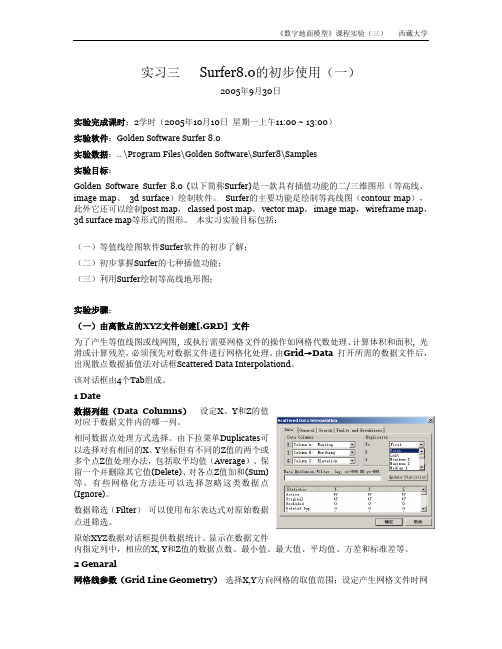
实习三Surfer8.0的初步使用(一)2005年9月30日实验完成课时:2学时(2005年10月10日星期一上午11:00 ~ 13:00)实验软件:Golden Software Surfer 8.0实验数据:.. \Program Files\Golden Software\Surfer8\Samples实验目标:Golden Software Surfer 8.0 (以下简称Surfer)是一款具有插值功能的二/三维图形(等高线、image map、3d surface)绘制软件。
Surfer的主要功能是绘制等高线图(contour map),此外它还可以绘制post map,classed post map,vector map,image map,wireframe map,3d surface map等形式的图形。
本实习实验目标包括:(一)等值线绘图软件Surfer软件的初步了解;(二)初步掌握Surfer的七种插值功能;(三)利用Surfer绘制等高线地形图;实验步骤:(一)由离散点的XYZ文件创建[.GRD] 文件为了产生等值线图或线网图, 或执行需要网格文件的操作如网格代数处理、计算体积和面积, 光滑或计算残差,必须预先对数据文件进行网格化处理。
由Grid→Data 打开所需的数据文件后,出现散点数据插值法对话框Scattered Data Interpolationd。
该对话框由4个Tab组成。
1 Date数据列组(Data Columns)设定X、Y和Z的值对应于数据文件内的哪一列。
相同数据点处理方式选择。
由下拉菜单Duplicates可以选择对有相同的X、Y坐标但有不同的Z值的两个或多个点Z值处理办法,包括取平均值(Average)、保留一个并删除其它值(Delete)、对各点Z值加和(Sum)等。
有些网格化方法还可以选择忽略这类数据点(Ignore)。
数据筛选(Filter)可以使用布尔表达式对原始数据点进筛选。
surfer详细入门教程

八、绘制Image Map Image Map是图像文件,具有很好的表现力,也
需要用到grd文件,命令菜单Map | Image Map 九、绘制Shaded Relief Map 用grd文件格式,命令菜单为 Map | Shaded Relief
Map 十、绘制Surface Map grd文件格式,命令菜单为 Map | Surface Map
Surface Map是surfer新添加的3D图
形表现方式
base map
在等高线图上加上背景地图
Post Map
vector map 矢量图
Surfer8.0的功能和特点: 友好的用户界面; 一般特征; 包括的图形; 叠覆图形; 网格化方法; 网格计算; 网格工具; 输出图形文件格式种投影变化;
6)Radial Basis Function(径向基函数法)
径向基本函数法是多个数据插值方法的组合。 根据适应你的数据和生成一个圆滑曲面的 能力,其中的复二次函数被许多人认为是 最好的方法。
7)Triangulation with Linear Interpolation(线性插 值三角网法)
流程:
用GRID NODE EDITOR命令打开 指定的文件。点击所要白化的点,出现 Z值,再键入CTRL+B或鼠标右键中的 白化节点。
Surfer绘图系统培训讲义
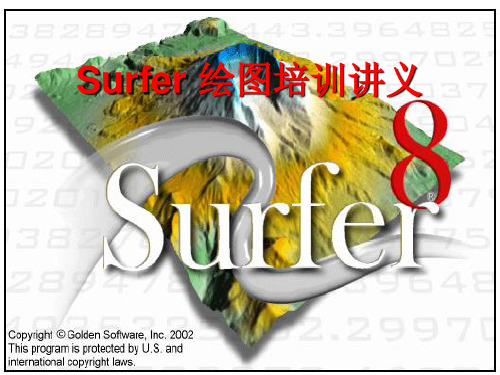
??创建框架图(Wireframe)
(1).选择“Map|Wireframe”或点 击图标 按钮“ ”; (2).打开已创 建好的网格数 据文件;
??创建框架图(Wireframe)
5080000
5082000
5084000
5086000
5088000
5090000
5092000
5094000
双击设置属性值
等值线每隔30加粗并显示标签
??创建等值线图(Contour Map)
(3).等值线图的修饰或属性设置。 ———等值线图的颜色填充
在“Fill”对话窗中设置填充 方式、前景颜色、背景颜色。
在属性对话框中选择 “Color Scale”即可。
显示色标(Color Scale)
添加标题等标志(Draw)
单方向比例尺变化(Scale)
双击左键弹出属性对话框,在“Scale”页设 置X方向、Y方向、Z方向“Length”的值。
单方向比例尺变化(Scale)
Z方向比例尺变化前
Z方向比例尺变化后
??创建等值线图(Contour Map)
(3).等值线图的修饰或属性设置。 ———等值线平滑
选择平滑程度
??创建等值线图(Contour Map)
(3).等值线图的修饰或属性设置。 ———等值线的属性设置
478000 476000
474000
472000
470000
468000
466000
5078000
软件界面介绍
1.下拉菜单
软件界面介绍
Surfer软件使用教程
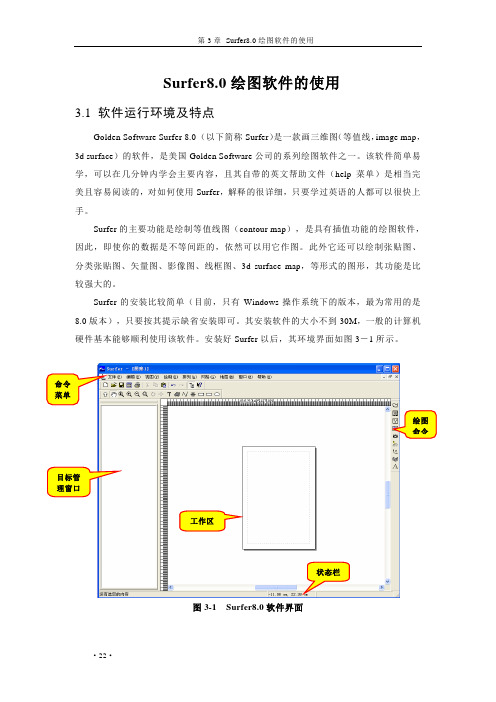
Surfer8.0绘图软件的使用3.1 软件运行环境及特点Golden Software Surfer 8.0 (以下简称Surfer)是一款画三维图(等值线,image map,3d surface)的软件,是美国Golden Software公司的系列绘图软件之一。
该软件简单易学,可以在几分钟内学会主要内容,且其自带的英文帮助文件(help菜单)是相当完美且容易阅读的,对如何使用Surfer,解释的很详细,只要学过英语的人都可以很快上手。
Surfer的主要功能是绘制等值线图(contour map),是具有插值功能的绘图软件,因此,即使你的数据是不等间距的,依然可以用它作图。
此外它还可以绘制张贴图、分类张贴图、矢量图、影像图、线框图、3d surface map,等形式的图形,其功能是比较强大的。
Surfer的安装比较简单(目前,只有Windows操作系统下的版本,最为常用的是8.0版本),只要按其提示缺省安装即可。
其安装软件的大小不到30M,一般的计算机硬件基本能够顺利使用该软件。
安装好Surfer以后,其环境界面如图3-1所示。
命令菜单绘图命令目标管理窗口工作区状态栏图3-1 Surfer8.0软件界面·22·3.2 软件界面及命令菜单Surfer软件的界面非常友好,继承了Windows操作系统软件的特点。
从图3-1中可以看到,其最上方为命令菜单,在命令菜单的下方是命令菜单中的快捷工具栏(共两行),左侧的空白区域为目标管理窗口,用来更加方便的管理绘制的各个图形要素,右侧的空白区域为工作区,用来绘制图形,最右侧的一个竖条工具栏是绘图命令的快捷方式。
下面详细介绍各个命令菜单的主要内容。
3.2.1文件菜单(F)“文件菜单”如图3-2所示,主要是对文件进行操作,如文件的建立、加载、打印设置等。
图3-2 文件菜单新建—用来新建一个工作窗口,点击后即出现图3-1界面。
打开—打开一个已经存在的Surfer可以识别的文件。
一天学Surfer8.0作等值线图图心得
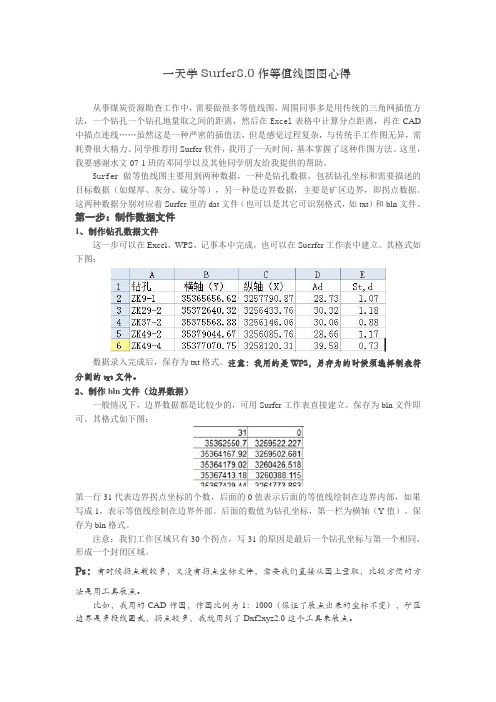
一天学Surfer8.0作等值线图图心得从事煤炭资源勘查工作中,需要做很多等值线图,周围同事多是用传统的三角网插值方法,一个钻孔一个钻孔地量取之间的距离,然后在Excel表格中计算分点距离,再在CAD 中描点连线……虽然这是一种严密的插值法,但是感觉过程复杂,与传统手工作图无异,需耗费很大精力。
同学推荐用Surfer软件,我用了一天时间,基本掌握了这种作图方法。
这里,我要感谢水文07-1班的邓同学以及其他同学朋友给我提供的帮助。
Surfer做等值线图主要用到两种数据,一种是钻孔数据,包括钻孔坐标和需要描述的目标数据(如煤厚、灰分、硫分等),另一种是边界数据,主要是矿区边界,即拐点数据。
这两种数据分别对应着Surfer里的dat文件(也可以是其它可识别格式,如txt)和bln文件。
第一步:制作数据文件1、制作钻孔数据文件这一步可以在Excel、WPS、记事本中完成,也可以在Suerfer工作表中建立。
其格式如下图:数据录入完成后,保存为txt格式。
注意:我用的是WPS,另存为的时候须选择制表符分割的txt文件。
2、制作bln文件(边界数据)一般情况下,边界数据都是比较少的,可用Surfer工作表直接建立,保存为bln文件即可。
其格式如下图:第一行31代表边界拐点坐标的个数,后面的0值表示后面的等值线绘制在边界内部,如果写成1,表示等值线绘制在边界外部。
后面的数值为钻孔坐标,第一栏为横轴(Y值)。
保存为bln格式。
注意:我们工作区域只有30个拐点,写31的原因是最后一个钻孔坐标与第一个相同,形成一个封闭区域。
Ps:有时候拐点数较多,又没有拐点坐标文件,需要我们直接从图上量取,比较方便的方法是用工具展点。
比如,我用的CAD作图,作图比例为1:1000(保证了展点出来的坐标不变),矿区边界是多段线圈成,拐点较多,我就用到了Dxf2xyz2.0这个工具来展点。
把矿区边界带基点复制到空白文档中,并校正。
保存为dxf格式,据说dwg格式也行。
Surfer8绘图指南
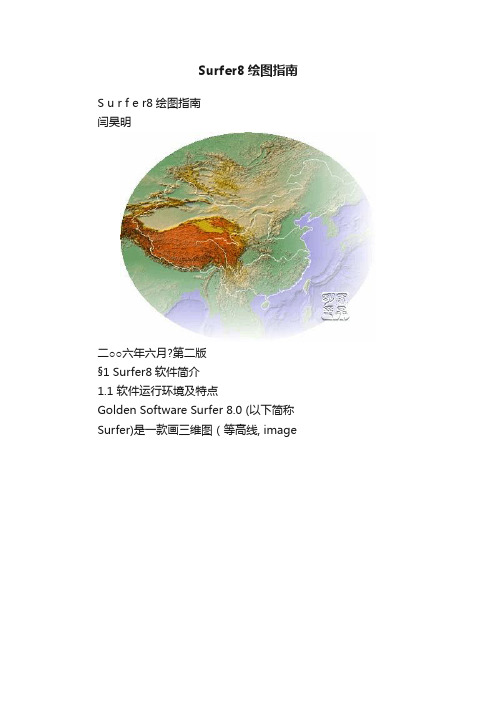
Surfer8绘图指南S u r f e r8绘图指南闫昊明二○○六年六月?第二版§1 Surfer8软件简介1.1 软件运行环境及特点Golden Software Surfer 8.0 (以下简称Surfer)是一款画三维图(等高线, imagemap, 3d surface 等)的软件,该软件简单易学,可以在几分钟内学会主要内容,且其自带的英文帮助(help 菜单)对如何使用surfer 解释的很详细,其中的tutorial 教程更是清晰的介绍了surfer 的简单应用,应该说surfer 软件自带的帮助文件是相当完美且容易阅读的,只要学过英语的人都可以很快上手。
图1-1Surfer 是具有插值功能的绘图软件,因此,即使你的数据是不等间距的,依然可以用它作图。
surfer 是美国Golden Software公司的系列绘图软件之一,它对中文的支持不够友好,这不得不算是一个小小的遗憾。
Golden Software 公司的绘图软件还包括两维和三维平面绘图软件Grapher (最新版本6.0),数字化底图软件Diger ,地图软件MapViewer 和地质软件Strater 等,大家可以在其官方网站/找到软件和一些有用的资料。
Surfer 的主要功能是绘制等高线图(contour map ),此外它还可以绘制post map , classed post map , vector map , image map ,Shaded Relief map, wireframe map ,3d surface map 等形式的图形。
其功能比较强,但没有各种投影变化是它的一大缺点。
尤其是在等高线领域,这不能不说是它的应用受到限制的地方。
Surfer 的安装比较简单(目前,只有windows 平台下的版本,最新为8.0版本),只要按其提示缺省安装即可。
其安装软件的大小不到30M ,一般的计算机硬件基本能够顺利使用该软件。
Surfer8.0软件的基本操作技能(教程)
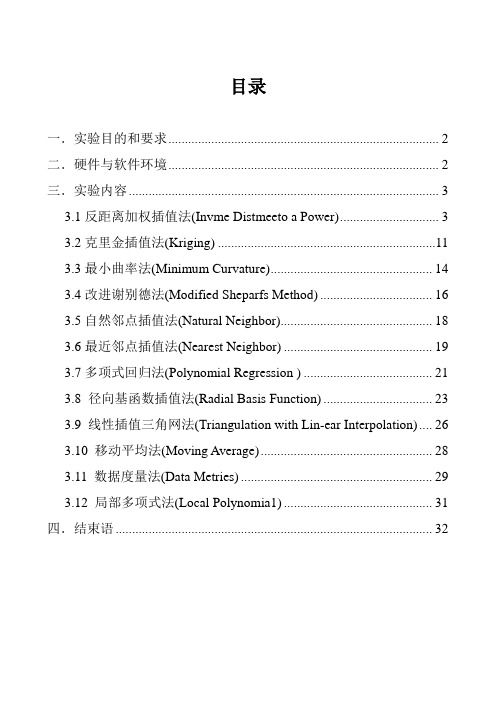
目录一.实验目的和要求 (2)二.硬件与软件环境 (2)三.实验内容 (3)3.1反距离加权插值法(Invme Distmeeto a Power) (3)3.2克里金插值法(Kriging) (11)3.3最小曲率法(Minimum Curvature) (14)3.4改进谢别德法(Modified Sheparfs Method) (16)3.5自然邻点插值法(Natural Neighbor) (18)3.6最近邻点插值法(Nearest Neighbor) (19)3.7多项式回归法(Polynomial Regression ) (21)3.8 径向基函数插值法(Radial Basis Function) (23)3.9 线性插值三角网法(Triangulation with Lin-ear Interpolation) (26)3.10 移动平均法(Moving Average) (28)3.11 数据度量法(Data Metries) (29)3.12 局部多项式法(Local Polynomia1) (31)四.结束语 (32)一.实验目的和要求1. 目的:✓掌握Surfer软件的基本操作技巧,如网格化、修改地图各种属性、导出图件等。
✓了解suffer自带的各种网格化方法的背景及原理。
✓使用不同的网格化方法,并对结果做对比分析。
2. 要求:✓熟悉Surfer软件的菜单,掌握Surfer软件的基本操作技巧。
✓根据数据文件(作业二.dat),对Surfer软件的各种网格化插值方法进行比较,并提交报告。
✓爱护实验室设备,独立完成实验报告。
二.硬件与软件环境1.硬件华硕笔记本K40IN2.软件平台操作系统:Windows XP软件:Suffer 8.0 中文版三.实验内容3.1反距离加权插值法(Invme Distmeeto a Power)3.1.1方法原理背景反距离加权插值法又被称为谢别德法(Shepard) 方法。
Surfer8.0初学者教程
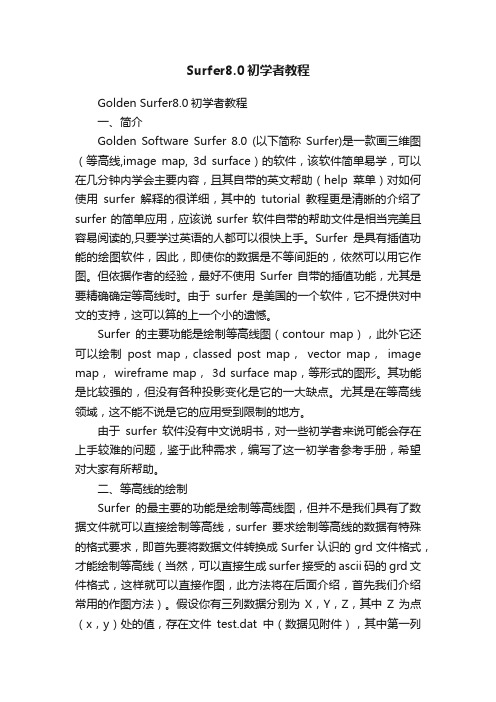
Surfer8.0初学者教程Golden Surfer8.0初学者教程一、简介Golden Software Surfer 8.0 (以下简称Surfer)是一款画三维图(等高线,image map, 3d surface)的软件,该软件简单易学,可以在几分钟内学会主要内容,且其自带的英文帮助(help菜单)对如何使用surfer解释的很详细,其中的tutorial教程更是清晰的介绍了surfer的简单应用,应该说surfer软件自带的帮助文件是相当完美且容易阅读的,只要学过英语的人都可以很快上手。
Surfer是具有插值功能的绘图软件,因此,即使你的数据是不等间距的,依然可以用它作图。
但依据作者的经验,最好不使用Surfer自带的插值功能,尤其是要精确确定等高线时。
由于surfer是美国的一个软件,它不提供对中文的支持,这可以算的上一个小的遗憾。
Surfer的主要功能是绘制等高线图(contour map),此外它还可以绘制post map,classed post map,vector map,image map, wireframe map, 3d surface map,等形式的图形。
其功能是比较强的,但没有各种投影变化是它的一大缺点。
尤其是在等高线领域,这不能不说是它的应用受到限制的地方。
由于surfer软件没有中文说明书,对一些初学者来说可能会存在上手较难的问题,鉴于此种需求,编写了这一初学者参考手册,希望对大家有所帮助。
二、等高线的绘制Surfer的最主要的功能是绘制等高线图,但并不是我们具有了数据文件就可以直接绘制等高线,surfer要求绘制等高线的数据有特殊的格式要求,即首先要将数据文件转换成Surfer认识的grd文件格式,才能绘制等高线(当然,可以直接生成surfer接受的ascii 码的grd文件格式,这样就可以直接作图,此方法将在后面介绍,首先我们介绍常用的作图方法)。
假设你有三列数据分别为X,Y,Z,其中Z为点(x,y)处的值,存在文件test.dat中(数据见附件),其中第一列是X坐标,第二列是Y坐标,第三列是(x,y)上的值Z,则绘制等高线的步骤如下:步骤一:把数据文件转换成grd文件1. 打开菜单Grid | Data... ,在open对话框中选择数据文件test.dat2. 这会打开“Grid Data”对话框。
surfer8.0-绘图教程(菜鸟入门)PPT优秀课件

----常用绘图软件操作
中国石油大学(华东)资源学院油气资源系
一)Surfer 界面环境与菜单简介 二)Surfer 创建基本等值线图 三)Surfer 绘制三维图形 四)Surfer 图形的高级处理
Surfer 窗口界面环境 文件 (F)菜单 编辑 (E)菜单 视图 (V)菜单 窗口(W)菜单 绘制 (D)菜单 帮助(H)菜单 排列 (A)菜单 网格(G) 菜单 地图 (M)菜单
高级设置对话框
高级选项
允许为选择的方法指定网格化选项。对话框因 网格化的方法不同而不同。对所有方法都有两 项共同选项,即
各向异性 是指数据点之间的优势方向,通过 指定不同方向的不同半径来实现。解释为给于 一个方向轴上的点较大的权重,而减弱另一个 方向轴上的点权重。在许多情况下,不必使用 各向异性。
数据处理(Data Treatment)指定如何处 理相同的数据点(2个或多个XY坐标相 同而Z值不同)。
Average
使用平均值
Delete
删除数据
Sum
使用求和值
搜索 选项卡
用于控制进行网格化处理内插网格点时所考虑 或使用的数据。设置包括以下三项:
搜寻类型(Search Type)
网格化数据对话框
数据列
为X、Y和Z指定数据文件中的列。
X下拉列表 指定数据文件中含有X坐标值的数据列。
Y下拉列表 指定数据文件中含有Y坐标值的数据列。
Z下拉列表 指定数据文件中含有Z值的数据列。
• 过滤数据 按钮 用于在网格化之前采用预定义的过滤 器 或基于用户自定义的方程过滤数据。
• 查看数据按钮 用于打开工作表,查看相应的XYZ数据, 从而方便数据列的选择。
编辑 (E)菜单
《Surfer 8操作手册》
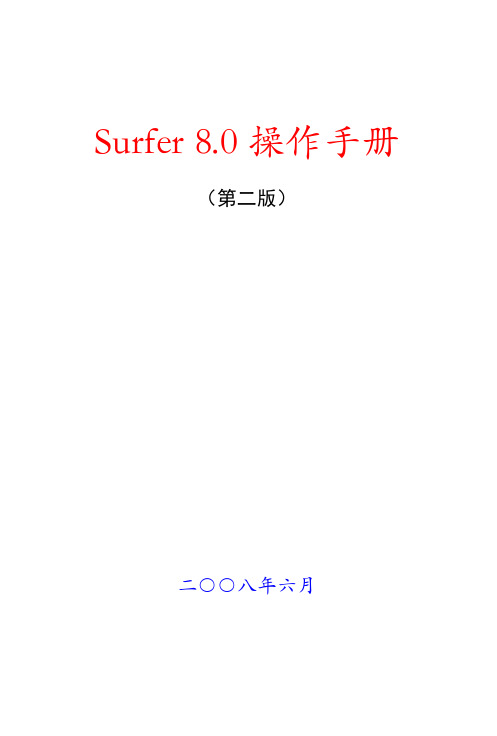
Surfer_8操作手册
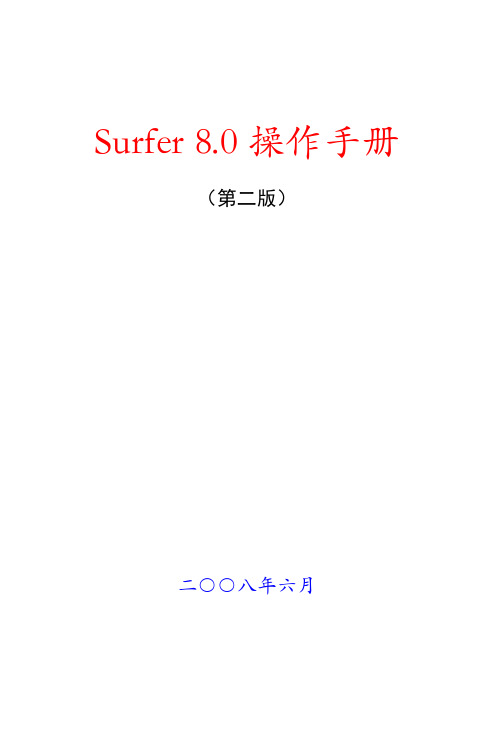
1
3.2 Surfer如何将所绘图形进行输出.......................................................................................19 3.3 Байду номын сангаасurfer如何忽略(或设置)缺省值...................................................................................19 3.4 如何正确的设置label ........................................................................................................20 3.5 overlay的含义.....................................................................................................................20 3.6 做 2 维矢量图可以设定不同流速用不同的箭头比例长度............................................21 3.7 如何在VB中调用Surfer 8.0 ..............................................................................................21 3.8 Surfer 8.0 自带的sample2 是怎么做出来的 .....................................................................22 3.9 Surfer 8.0 格点数据的格式................................................................................................23 3.10 Contour+Wirefarme+Classed Post Map三图组合...................................................23 3.11 如何blank多个多边形的外部数据 .................................................................................23 3.12 沿某条曲线(不闭合)进行blank.................................................................................25 3.13 剖面线(slice)的用法 ..................................................................................................25 3.14 在Surfer中应用Basemap .................................................................................................26 3.15 Surfer 8.0 可以做地图投影吗..........................................................................................26 3.16 制作剖面平面图..............................................................................................................27 3.17 如何调整色标(Color Scale)为水平 ...........................................................................28 3.18 如何设置类似GMT软件等的黑白相间的色标.............................................................29 3.19 用bln来blank一个多边形外部........................................................................................29 3.20 blankline的解释................................................................................................................30 3.21 怎样做三维底图..............................................................................................................30 3.22 关于断层(Faults)的用法 ............................................................................................30 3.23 英文版surfer8 中输入中文坐标名的方法 .....................................................................31 3.24 Surfer中能否将Y值反向(颠倒)标注.......................................................................31
Surfer使用教程
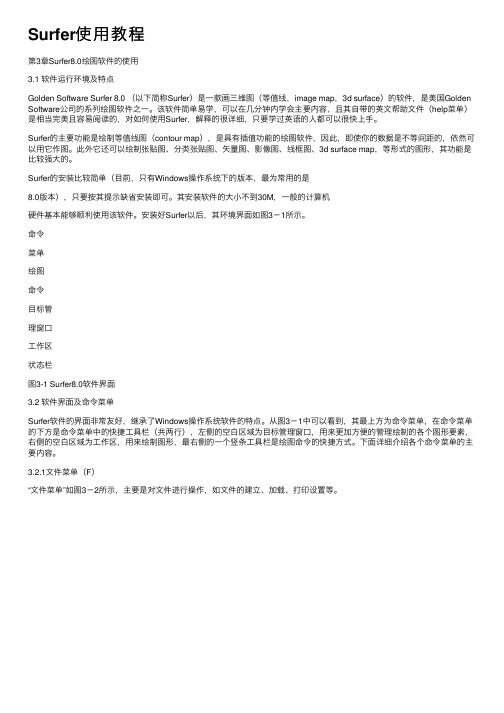
Surfer使⽤教程第3章Surfer8.0绘图软件的使⽤3.1 软件运⾏环境及特点Golden Software Surfer 8.0 (以下简称Surfer)是⼀款画三维图(等值线,image map,3d surface)的软件,是美国Golden Software公司的系列绘图软件之⼀。
该软件简单易学,可以在⼏分钟内学会主要内容,且其⾃带的英⽂帮助⽂件(help菜单)是相当完美且容易阅读的,对如何使⽤Surfer,解释的很详细,只要学过英语的⼈都可以很快上⼿。
Surfer的主要功能是绘制等值线图(contour map),是具有插值功能的绘图软件,因此,即使你的数据是不等间距的,依然可以⽤它作图。
此外它还可以绘制张贴图、分类张贴图、⽮量图、影像图、线框图、3d surface map,等形式的图形,其功能是⽐较强⼤的。
Surfer的安装⽐较简单(⽬前,只有Windows操作系统下的版本,最为常⽤的是8.0版本),只要按其提⽰缺省安装即可。
其安装软件的⼤⼩不到30M,⼀般的计算机硬件基本能够顺利使⽤该软件。
安装好Surfer以后,其环境界⾯如图3-1所⽰。
命令菜单绘图命令⽬标管理窗⼝⼯作区状态栏图3-1 Surfer8.0软件界⾯3.2 软件界⾯及命令菜单Surfer软件的界⾯⾮常友好,继承了Windows操作系统软件的特点。
从图3-1中可以看到,其最上⽅为命令菜单,在命令菜单的下⽅是命令菜单中的快捷⼯具栏(共两⾏),左侧的空⽩区域为⽬标管理窗⼝,⽤来更加⽅便的管理绘制的各个图形要素,右侧的空⽩区域为⼯作区,⽤来绘制图形,最右侧的⼀个竖条⼯具栏是绘图命令的快捷⽅式。
下⾯详细介绍各个命令菜单的主要内容。
3.2.1⽂件菜单(F)“⽂件菜单”如图3-2所⽰,主要是对⽂件进⾏操作,如⽂件的建⽴、加载、打印设置等。
图3-2 ⽂件菜单新建—⽤来新建⼀个⼯作窗⼝,点击后即出现图3-1界⾯。
打开—打开⼀个已经存在的Surfer可以识别的⽂件。
surfer8教程
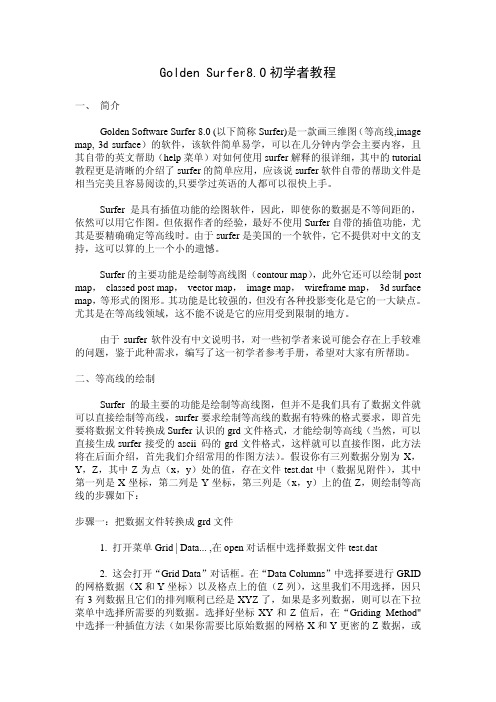
Golden Surfer8.0初学者教程一、简介Golden Software Surfer 8.0 (以下简称Surfer)是一款画三维图(等高线,image map, 3d surface)的软件,该软件简单易学,可以在几分钟内学会主要内容,且其自带的英文帮助(help菜单)对如何使用surfer解释的很详细,其中的tutorial 教程更是清晰的介绍了surfer的简单应用,应该说surfer软件自带的帮助文件是相当完美且容易阅读的,只要学过英语的人都可以很快上手。
Surfer是具有插值功能的绘图软件,因此,即使你的数据是不等间距的,依然可以用它作图。
但依据作者的经验,最好不使用Surfer自带的插值功能,尤其是要精确确定等高线时。
由于surfer是美国的一个软件,它不提供对中文的支持,这可以算的上一个小的遗憾。
Surfer的主要功能是绘制等高线图(contour map),此外它还可以绘制post map,classed post map, vector map, image map, wireframe map, 3d surface map,等形式的图形。
其功能是比较强的,但没有各种投影变化是它的一大缺点。
尤其是在等高线领域,这不能不说是它的应用受到限制的地方。
由于surfer软件没有中文说明书,对一些初学者来说可能会存在上手较难的问题,鉴于此种需求,编写了这一初学者参考手册,希望对大家有所帮助。
二、等高线的绘制Surfer的最主要的功能是绘制等高线图,但并不是我们具有了数据文件就可以直接绘制等高线,surfer要求绘制等高线的数据有特殊的格式要求,即首先要将数据文件转换成Surfer认识的grd文件格式,才能绘制等高线(当然,可以直接生成surfer接受的ascii 码的grd文件格式,这样就可以直接作图,此方法将在后面介绍,首先我们介绍常用的作图方法)。
假设你有三列数据分别为X,Y,Z,其中Z为点(x,y)处的值,存在文件test.dat中(数据见附件),其中第一列是X坐标,第二列是Y坐标,第三列是(x,y)上的值Z,则绘制等高线的步骤如下:步骤一:把数据文件转换成grd文件1. 打开菜单Grid | Data... ,在open对话框中选择数据文件test.dat2. 这会打开“Grid Data”对话框。
- 1、下载文档前请自行甄别文档内容的完整性,平台不提供额外的编辑、内容补充、找答案等附加服务。
- 2、"仅部分预览"的文档,不可在线预览部分如存在完整性等问题,可反馈申请退款(可完整预览的文档不适用该条件!)。
- 3、如文档侵犯您的权益,请联系客服反馈,我们会尽快为您处理(人工客服工作时间:9:00-18:30)。
3.3、Surfer软件功能:画图-井位图
3.3、Surfer软件功能:画图-分级井位图
3.3、Surfer软件功能:画图-网格化
基本四部分:数据选择、格式命令选择、输出文件选择、范围选择。
3.3、Surfer软件功能:画图-等值线图
三、 Surfer 软件主要功能 胜利油田某油藏 某油田某月含水分布图
Surfer8.0软件介绍
桩西地质研究所
目 录
一、Surfer8.0软件简介 二、Surfer8.0软件在油田中的应用 三、Surfe8.0r软件主要功能 四、Surfer8.0新特性
一、Surfer8.0软件简介
Surfer是 Golden Software 公司研制的 基 于 windows 操 作 系 统 的 三 维 绘 图 软 件 , Surfer 能够快捷方便的绘制等值线图、三维 表面图、向量图、渐变地貌图、柱状图等6种 图件, 该软件带有多种字符库,可以给图形 加标题、图例、对坐标轴和等值线作详细标 记等,最终可以绘制出十分精美的图形。 Surfer 较小,只有 20M,对计算机硬件要求 低,是一个十分流行的功能强大的实用软件 。
18-423 17-423 19N21
某月含水分布图
17-422 18-821 18-421 16-522 19-819 16-21 16-821 17N20 17-820 18-19 15X819 15-420 19-172 18-819 15-419 16-419 16-819 13N20 17-818 17-418 14-19 18-817 14-819 18-417 15N17 B29 16N17 15-817 12-421 13X818 12-419 16-817 17-16 10-20 18N15 13G1714-817 8-20 19N13 10-191 14-417 6-21 11N17 15-815 11-817 12NB17 5-22 9-419 19-413 15-015 12-817 16N15 11-617 0-22 17-814 13N16 3-21 6-420 16-415 13-81614N15 10-417 4-823 17-414 9-418 9-717 17N13 4-821 5-720 18-213 0X21 12-614 6N19 10-817 11-815 0X23 1X421 15-13 11-015 6-919 6-819 11N15 2-419 11-415 7N17 19-411 3-819 0N19 3-419 16N13 17N12 12-415 7-817 8NB17 4-19 20-318 9-817 13XN414 4-819 10N15 18N11 1N20 5-818 9-816 X1-820 13-414 2-171 5-418 11N13 14N413 19-91 6-817 6-417 16-811 14-516 7-815 X1-417 3-817 7-415 3N17 7N415 0-172 8-15 16XN411 8XN815 12N13 4N17 4-817 5N16 15-10 13N12 10-413 12-513 17XN410 3N16 9-414 14-11 5-816 0-4171N18 1-418 15-209 18-409 X1-16 6-815 2X815 17-709 6N15 15N9 7-13 2-415 X1N15 11-411 16XN917XN8 8-13 1N17 6-515 3-815 12XN411 12-411 X2-16 0N15 4-815 4-920 9-12 17X808 4-015 12J411 13-410 14-609 0-8151-16 10N11 5-814 18XN7 X1-14 5-414 15N7 X2-152 X2-141 1X816 14-409 14XN409 16-509 2-132-813 18-807 19N51 11N9 6-413 X2-414 X1-813 16X807 15-407 3N13 10-511 7-411 8-411 12-9 3-813 X1-413 17-706 4N13 0-813 16-407 0-413 9-410 14N8 17X806 13N8 1XN411 5N12 17N406 10N409 2-811 6-11 16XN5 18X005 19N3 15-51 2-411 X2-412 7-9 3-412 8-9 X1-111 11-407 18-505 1N13 4N411 17-4 0XN11 9-8 5N101 12-407 13-406 8-509 5-410 10N7 6-409 14-5 18N3 14-405 15-403 15-03 11-51 B2 12N5 8-407 15-2 16N3 13XN4 9-406 14N3 10-405 9-904 13-3 12X402 11-403
二、Surfer软件在油田中的应用
Surfer软件可以方便快捷的绘制井 位图、三维构造图、孔渗饱等值图、含 水等值图、含水差值图、日产油等值图 、日产油差值图等各种油藏参数等值线 图,并且能够多种图件任意叠加,可以 直观的对油田进行多方位的分析,准确 找到引起生产变化的油藏因素。
二、Surfer软件在油田中的应用 Surfer软件的一些特殊功能对油藏 开发人员特别有用,如:断层的处理、 体积和面积的计算、坐标的提取、边界 的处理、图像的任意缩放旋转等。 Surfer软件可广泛的应用在油田科研、 生产单位,如:地质研究院、地质研究 所、采油大队、采油小队等,具有十分 重要的应用价值。
一、Surfer8.0软件简介
二、Surfer软件在油田中的应用
在油田开发中,手工绘制等值线图是 一项非常繁琐的工作,常常要花费掉地质 工作者大量的时间,不仅速度慢、效率低 ,而且对于不同技术水平的地质人员,所 绘制图的质量也存在较大差异。应用 Surfer软件,通过计算机绘图,可以提高 工作效率、避免人为误差,改善技术成果 的质量,可以方便的修改、保存、共享, 减少重复工作量。
胜利油田某油藏 原油粘度分布图
18-423 17-423
7000
7#
2000
1500
Z1-16
1000
5#
500
G1-6
Z3-3
0
6#
11-403 11X02
4196500
18-423 17-423 17-422 18-821 18-421 16-522 19-819 16-21 16-821 17N20 20 17-820 18-19 15-420 19-172 18-819 15-419 16-419 16-819 13N20 17-818 17-418 14-19 18-817 14-819 18-417 15N17 B29 16N17 15 15-817 12-421 13X818 12-419 16-817 17-16 10月 20日 18N15 13G17 14-817 8月 20日 19N13 10-191 14-417 11N17 15-815 11-817 12NB17 5月 22日 6月 21日 9-419 19-413 15-015 12-817 16N15 11-617 0-22 17-814 13N16 3月 21日 6-420 16-415 13-816 10-417 4-823 17-414 14N15 8 9-717 9-418 17N13 4-821 5-720 18-213 0X21 6N19 10-81711-815 12-614 0X23 1X421 15-13 11-015 6-919 6-819 11N15 2-419 11-415 7N17 19-411 3-819 0N19 3-419 16N13 17N12 12-415 7-817 8NB17 9-817 4月 19日 13XN414 4-819 18N11 1N20 5-818 9-816 10N15 X1-820 13-414 2-171 5-418 11N13 14N413 16-811 19-91 6-817 6-417 4 14-516 7-815 X1-417 3-817 7-415 3N17 7N415 0-172 8月 15 日 16XN411 8XN815 12N13 4N17 4-817 5N16 10 月 15 日 13N12 10-413 12-513 17XN410 3N16 9-414 11月 14日 15-209 5-816 0-417 1N18 18-409 X1-16 6-815 2X815 17-709 6N15 15N9 7月 13日 2-415 X1N15 11-411 16XN9 8 月 13 日 1N17 6-515 3-815 12XN411 17XN8 12-411 0N15 4-815 4-920 0 9月 12日 14-609 17X808 4-015 12J411 10N11 5-814 1月 16日 18XN7 X1-14 0-815 15N716-509 1X816 14-409 14XN409 2月 13 日 18-807 19N51 11N9 6-413 2-813 X2-414 X1-813 16X807 15-407 3N13 10-511 12月 9日 7-411 8-411 3-813 X1-4130-813 17-706 4N13 16-407 0-413 9-410 17X806 13N8 1XN411 5N12 17N406 10N409 2-811 14XNC8 6月 11日 15X405 16XN5 18X005 19N3 2-411 7 月 9 日 3-412 8月 9日 X1-111 11-407 18-505 1N13 4N411 4 月 17 日 0XN11 9月 8日 5N101 12-407 13-406 8-509 5-410 6-409 10N7 5月 14日 18N3 3月 15-403 15日 11-51 B2 12N5 8-407 2月 15日16N3 13XN4 9-406 14N3 10-405 9-904 3月 13日 11-403
